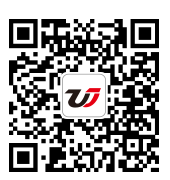一張數(shù)據(jù)統(tǒng)計表在經(jīng)過篩選之后,需要將這些數(shù)據(jù)復制到另外一張表格當中��,那么這時我們該如何操作呢?各位新手們���,今天我們就一起來看一看在表格制作過程當中的一些技巧和方式吧�。
excel篩選后復制粘貼——excel表格篩選后怎樣復制粘貼
excel篩選后復制粘貼,主要是只要復制呈現(xiàn)出來的單元格區(qū)域����,把隱藏起來的單元格區(qū)域不要一起復制和粘貼進來。
如此�,篩選后復制之前,先定位成可見單元格區(qū)域����,再復制粘貼就行了,具體操作詳情如下:
如下圖����,以篩選好�����,現(xiàn)要對呈現(xiàn)出來的值進行復制粘貼到其他地方:

電腦鍵盤按住Ctrl+G鍵�,選擇可見單元格���,也就是下圖中的“Visiblecellsonly”,然后確定“ok”�,接著Ctrl+C鍵,也就是復制的快捷鍵:
最后����,Ctrl+V鍵,也就是粘貼的快捷鍵��,粘貼出來的效果就正是excel表格篩選后的內(nèi)容了:
在EXCEL中做的表格怎么一粘貼在文檔里就顯示不全
如果表格內(nèi)容太多����,或者表格太寬,均會導致表格超出Word的顯示范圍�,使部分表格內(nèi)容,在word不可見����,造成閱讀上的障礙���。
需要理解的是,word受版面的限制�,只能在僅有的空間(Word)下顯示表格,則方法也是建立在此基礎上�,讓表格完全的顯示出來。
【修改顯示方式】
對于僅僅是出于閱讀而讓表格顯示完成��,可以有以下兩個方法:
1��、在word頂部的菜單欄中�����,找到“視圖”并單擊��,點擊后在其下方找到“Web版式視圖”���,可以很直觀的看到�,word已經(jīng)把表格�����,原有不可見的內(nèi)容全部顯示出來了。
2���、通過點擊word底部的閱讀視圖�,可以更加方便的查看word內(nèi)容����。(word2013的閱讀模式非常的簡潔大方,推薦使用)
以上就是excel經(jīng)過篩選之后如何復制粘貼的所有內(nèi)容����,其實復制粘貼非常的簡單,只要�,即使你是電腦小白���,一學也就會了�����。如果大家還想了解更多與之有關的內(nèi)容���,歡迎關注我們文軍營銷的官網(wǎng)。
推薦閱讀
關于excel復制粘貼的小技巧 excel復制粘貼技巧 | 文軍營銷如果在選項對話框中將位數(shù)設值成負數(shù),如設置成-3,則輸入任意數(shù)并回車后,在數(shù)字后面會自動加上3...excel中的6種排序技巧 excel排序技巧 | 文軍營銷選中F2單元格,輸入公式:=RANK(E2,$E$2:$E$63),然后用填充柄將此公式復制到F列下面的單元格中,名次即可出現(xiàn)在F列相應的單元格中�。 圖5 溫馨提示 如果將F2...Excel2010粘貼預覽功能 excel復制粘貼功能失效 | 文軍營銷1���、在Excel 2010 工作表中復制所需的數(shù)據(jù)。鼠標右鍵單擊目標單元格�����。將鼠標指針指向選擇性粘貼選項��。如圖1所示�����。 圖12���、此時便可從出現(xiàn)的多個粘貼模式(粘貼模式選項是根據(jù)先前所復制的內(nèi)容自動變化的)中進行自由選擇�。將鼠標指針停留在某個粘貼模式上����。如值。即可實時預覽粘貼效果(如圖2所示)�。而非執(zhí)行真正的粘貼命令...excel中的復制和粘貼使用方法 excel中無法復制粘貼 | 文軍營銷1、復制數(shù)據(jù)時, 選擇需要復制數(shù)據(jù)的單元格區(qū)域,切換到【開始】選項卡,在【剪貼板】組中單擊【復制】按鈕��。 圖1 2����、移動數(shù)據(jù)時, 選擇需要移動數(shù)據(jù)的單元格區(qū)域,切換到【開始】選項卡,在【剪貼板】組中單擊【剪切】按鈕����。 圖2 3��、選擇數(shù)據(jù)的粘貼位置,這里選擇的是單元格A12,切換到【開始】選項卡,在【單元格】...
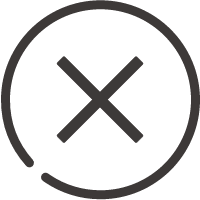
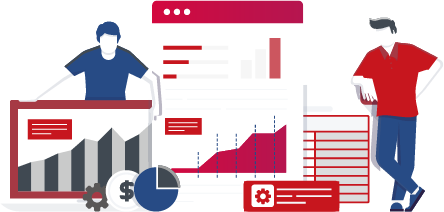
![]()

 400-685-0732(7x24小時)
400-685-0732(7x24小時) 關注文軍
關注文軍